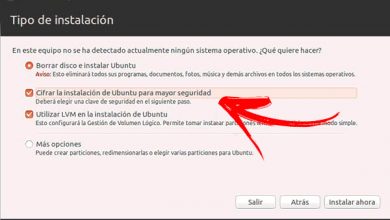Como definir um limite de tempo para usar um aplicativo no iPhone e iPad - Controle dos pais

Hoje, pode-se dizer que quase todos os membros da família possuem pelo menos um aparelho eletrônico. E, embora possa ser algo benéfico, também deve ser admitido que o mundo da tecnologia apresenta muitos perigos para os mais pequenos da casa. Se sua intenção é protegê-los, continue lendo e descubra como definir um limite de tempo para usar um aplicativo no iPhone e iPad .
Porque seus desenvolvedores pensam em todos os aspectos da nossa vida, Produtos da Apple nos oferece ótimas opções de controle dos pais. Eles podem ser muito úteis, especialmente se houver mais de uma criança em casa para assistir enquanto navega na Internet. Nós o encorajamos a continuar lendo e descobrindo neste artigo como usar o controle dos pais em dispositivos Apple .
Como definir um limite de tempo para o uso de aplicativos no iPhone e iPad?
Ter filhos ou outros filhos em casa é sem dúvida um trabalho a tempo inteiro, porque é necessário dar a devida atenção a cada um deles. A tecnologia é uma ferramenta útil para ensinar crianças , porque com jogos interativos ou educativos é possível incentivá-los a aprender coisas novas.
Claro, a tecnologia também pode ser uma arma de dois gumes, porque você tem que ser extremamente cuidadoso em termos de tempo e conteúdo que as crianças observam na frente das telas. Os desenvolvedores da Apple estão muito familiarizados com esta situação, então é possível ativar o controle dos pais em dispositivos Apple sem nenhum problema.

Mas como você chega lá? Bem nós podemos controlar o tempo que nossos filhos passam na frente das telas do iPhone e iPad, seguindo algumas etapas simples. Aqui mostramos tudo o que você precisa fazer.
Etapas para limitar o uso de aplicativos no iPhone e iPad
A Apple é uma empresa que se diferencia por pensar em tudo e por nos dar uma ferramenta útil para cada situação, e esta ocasião não foge à regra. Podemos usar a opção “Tempo de uso em nosso” iPhone ou iPad para medir o tempo de uso de certos aplicativos e até mesmo definir limites, se necessário. Para ativar essa ótima opção, você precisa seguir as etapas abaixo:
- Ligue o seu dispositivo Apple, seja iPhone, iPad ou iPod Touch.
- Vá para as configurações ".
- Uma vez lá, digite "Tempo de uso".
- Pressione a opção para ativar "Tempo de uso" .
- Selecione quem é o proprietário do dispositivo em questão, o seu ou o da criança. Neste caso, queremos ativar a criança.
Preparar! Agora você pode ter uma ideia mais clara de quanto seu filho usa o dispositivo Apple. Na verdade, se você julgar necessário, você pode até restringir sites e páginas da web isso pode constituir um perigo ou uma grande distração para seu filho ou filha.
Claro, uma vez que as crianças de hoje são especialistas em lidar com tais dispositivos tecnológicos, você pode estar se perguntando o que pode impedir seu filho de alterar ou manipular as configurações "Hora de uso".
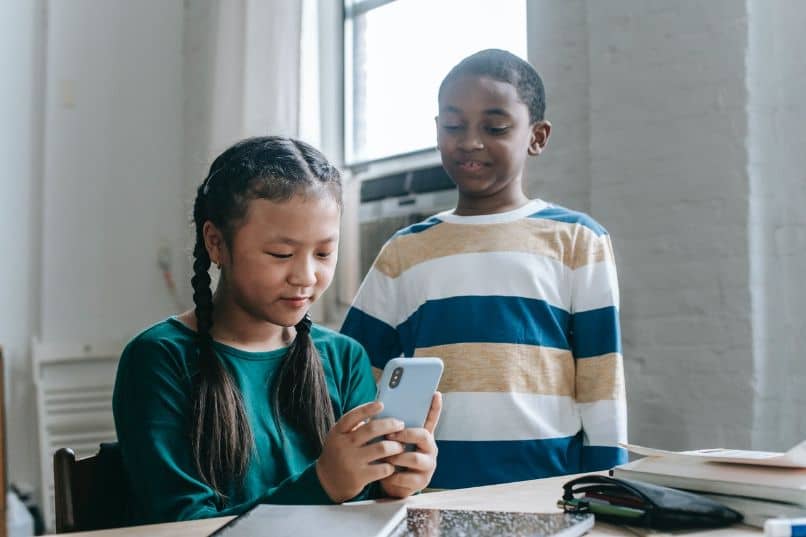
Bem, agora estamos mostrando a você os passos a seguir para estabelecer um código de "Hora de Uso" que só você pode saber.
Como definir um código "Hora de uso"?
Depois de definir a configuração desejada de “Tempo de uso”, há algumas etapas que você precisa seguir para evitar que crianças a alterem ou desabilitem durante o uso. criação de um código ou senha . As etapas a seguir são:
- Voltar para a seção "Tempo de uso".
- Role para baixo e na seção "Família" selecione o nome do bebê.
- Pressione "Ativar tempo de antena" e depois "Continuar".
- Defina todas as configurações desejadas, como tempo de uso dos aplicativos, entre outras.
- Toque em "Resgatar código" e digite o código quando solicitado.
- Re - digite o código para confirmar a ação .
Preparar! Se seu filho ou filha gosta de videogames, você também pode colocar o controle dos pais em Fortnite se desejar. Esperamos que este guia possa ser útil para você e que você proteja seus filhos com “Airtime” na Apple.